Naam wijzigen Inloggen Inloggen Windows 11
Bijgewerkt Januari 2023: Krijg geen foutmeldingen meer en vertraag je systeem met onze optimalisatietool. Haal het nu op - > deze link
- Download en installeer de reparatietool hier.
- Laat het uw computer scannen.
- De tool zal dan repareer je computer.
Bij het updaten van onze computers naar Windows 11 of het uitvoeren van een schone installatie, kunnen twee soorten accounts worden aangemaakt: een lokaal account of een online account dat is gekoppeld aan ons Hotmail-of Outlook-account. In beide gevallen wordt een gebruikersnaam toegewezen en kan het moment komen dat we de naam van deze gebruiker willen wijzigen, hetzij voor een presentatieprobleem, voor een gebruikerswijziging of om vele andere redenen.
1. Naam wijzigen Inloggen Inloggen Windows 11 online
De eerste methode die we zullen zien is wanneer we inloggen met een online account van Microsoft. Stap 1
Het eerste wat u moet doen, is de accountnamen of accounts linksonder in het inlogscherm controleren:
+ 1+
Belangrijke opmerkingen:
U kunt nu pc-problemen voorkomen door dit hulpmiddel te gebruiken, zoals bescherming tegen bestandsverlies en malware. Bovendien is het een geweldige manier om uw computer te optimaliseren voor maximale prestaties. Het programma herstelt veelvoorkomende fouten die kunnen optreden op Windows-systemen met gemak - geen noodzaak voor uren van troubleshooting wanneer u de perfecte oplossing binnen handbereik hebt:
- Stap 1: Downloaden PC Reparatie & Optimalisatie Tool (Windows 11, 10, 8, 7, XP, Vista - Microsoft Gold Certified).
- Stap 2: Klik op "Start Scan" om problemen in het Windows register op te sporen die PC problemen zouden kunnen veroorzaken.
- Stap 3: Klik op "Repair All" om alle problemen op te lossen.
Stap 2
In het geval van online accounts loggen we in en gaan we naar “Start-Instellingen�\x9D:
+ 2+
Stap 3
Vervolgens gaan we naar het gedeelte "Accounts" waar we het volgende zullen zien. We klikken op "Uw gegevens" om het volgende weer te geven:
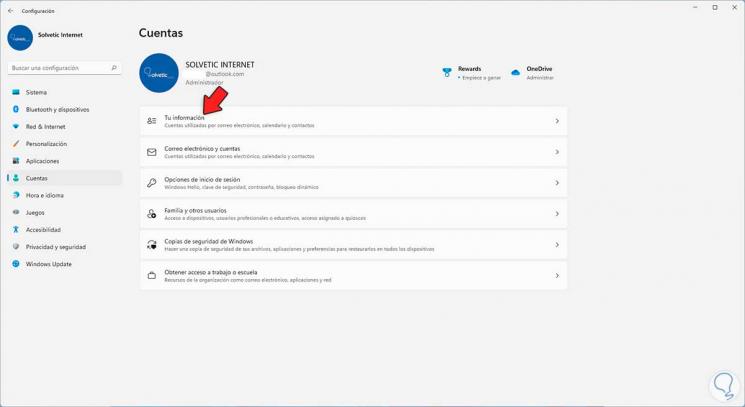
Stap 4
We klikken op de regel "Accounts"
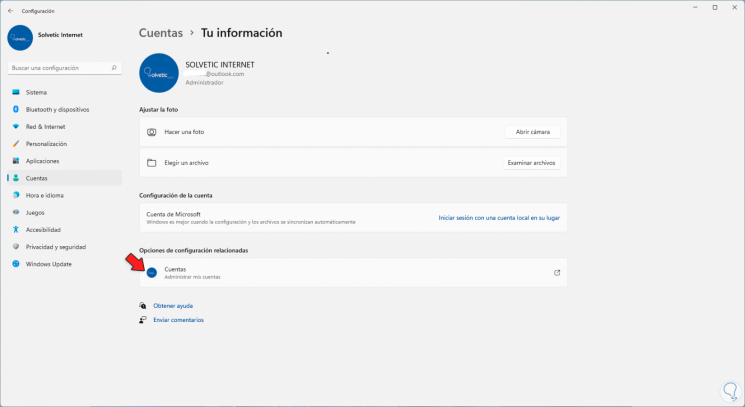
Stap 5
Dit opent onze browser naar de Microsoft-website om het gebruikersaccount te beheren, we zullen dit zien. Daar gaan we naar het tabblad "Uw gegevens"
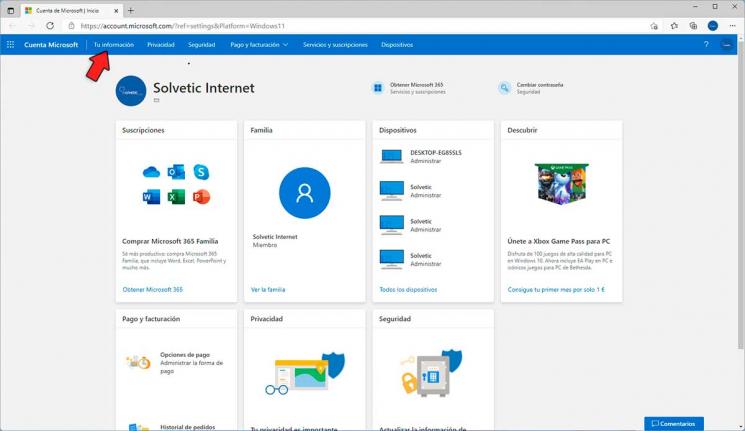
Stap 6
De volgende opties zijn zichtbaar. We klikken op "Naam bewerken"
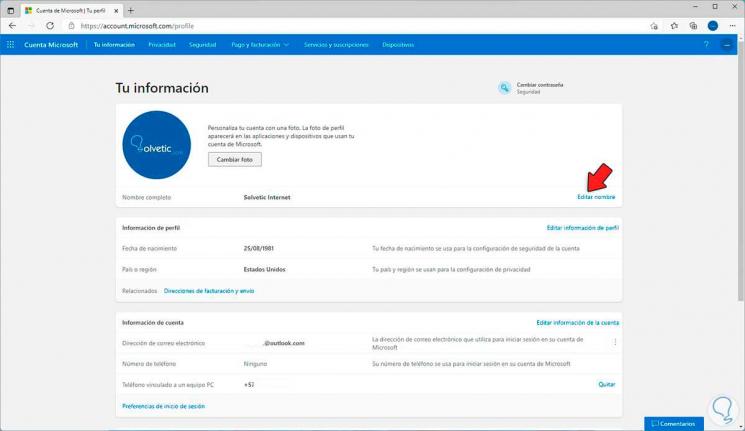
Stap 7
In het pop-upvenster wijzen we de nieuwe naam toe en passen we de wijzigingen toe door de captcha in te vullen:
+ 7+
Stap 8
We klikken op Opslaan en de nieuwe naam wordt toegepast:
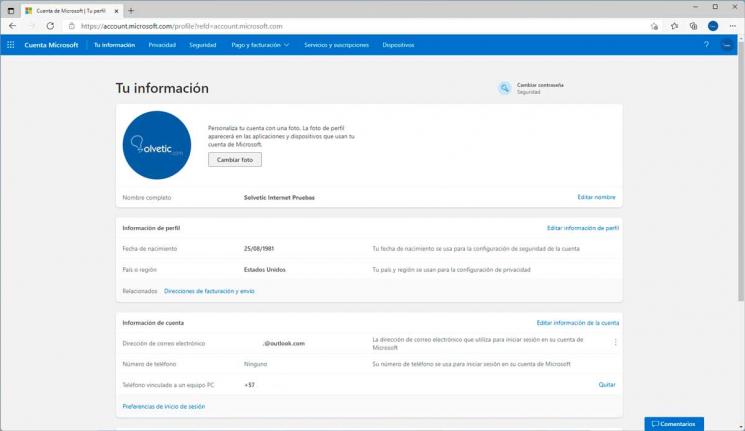
Stap 9
We kunnen de sessie sluiten, de computer vergrendelen of het systeem opnieuw opstarten:
+ 9+
Stap 10
In het inlogscherm is het mogelijk om te controleren of de naam is bijgewerkt:
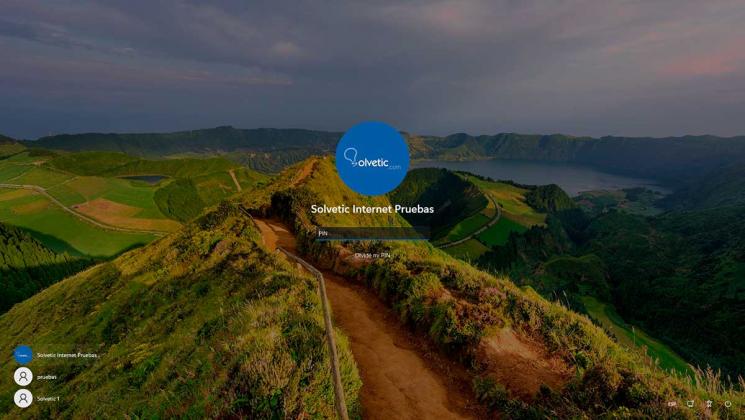
2. Naam wijzigen Inloggen Aanmelden Windows 11 via Configuratiescherm
Stap 1
Deze methode is van toepassing op lokale accounts in Windows 11, in dit proces openen we het Configuratiescherm vanaf Start:
+ 11+
Stap 2
We zullen het volgende zien. We klikken op "Change the account type" om de accounts te zien die beschikbaar zijn in Windows 11:
+ 12+
Stap 3
We selecteren het gewenste account.
+ 13+
Stap 4
We klikken op "Change the account name":
+ 14+
Stap 5
Wijs de nieuwe naam toe en pas de wijzigingen toe:
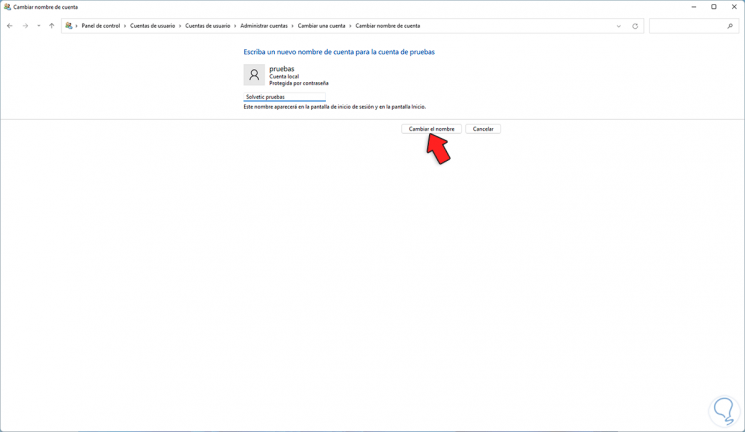
Stap 6
Zodra we de wijziging hebben opgeslagen, is deze onmiddellijk:
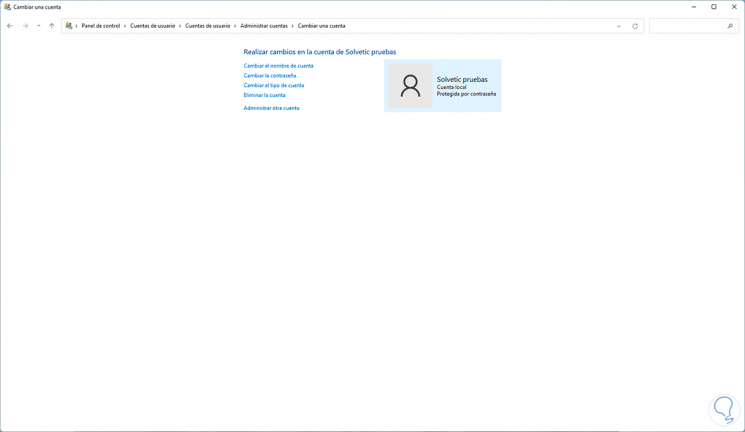
Stap 7
In het inlogscherm kunnen we de wijziging controleren:
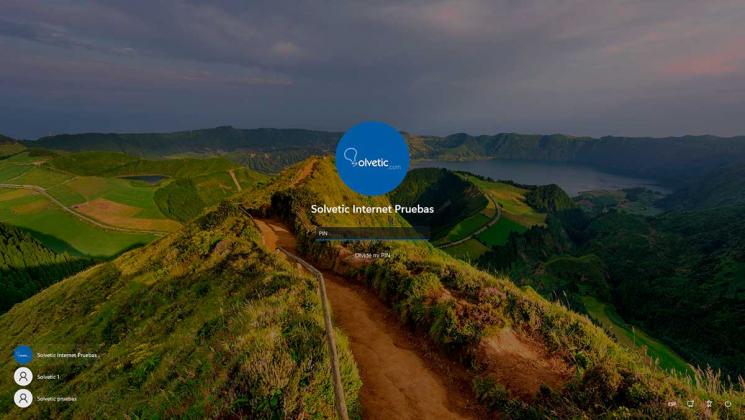
3. Naam wijzigen Inloggen Aanmelden Windows 11 van Netplwiz
Stap 1
Dit is een Windows 11-opdracht om alles te beheren wat met gebruikers te maken heeft en hun toestemmingen, om deze methode in de zoekmachine te gebruiken, voeren we "netplwiz" in en voeren het commando uit:
+ 18+
Stap 2
In het pop-upvenster selecteren we de gebruiker:
+ 19+
Stap 3
We klikken op "Eigenschappen" en geven dan de nieuwe naam:
+ 20+
Stap 4
Pas de wijzigingen toe en in het inlogscherm kunt u de naamswijziging controleren:
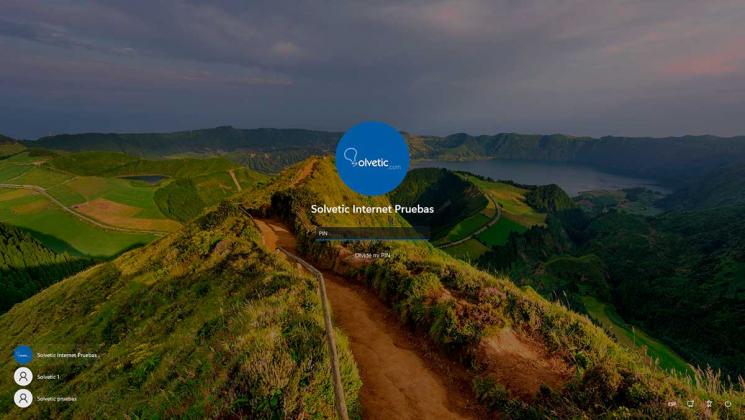
Dit zijn de verschillende opties om de naam van een gebruiker te wijzigen bij het inloggen in Windows 11.

